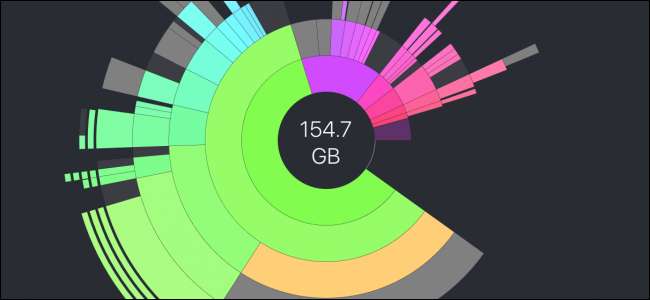
Освободить дисковое пространство на полном жестком диске может быть сложно, особенно когда он заполнен небольшими файлами. Однако для macOS есть несколько отличных инструментов, которые позволяют находить файлы, занимающие больше всего места, и удалять ненужные. Готовы почистить свой диск?
Проверьте наиболее вероятные места
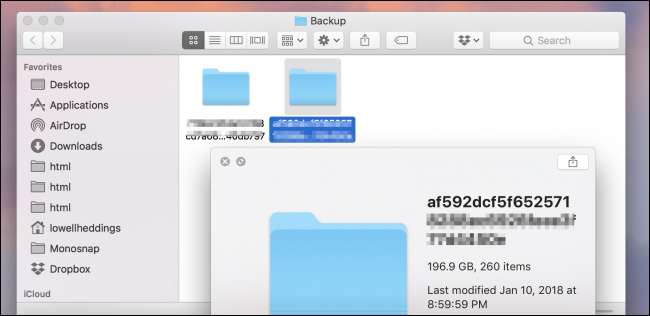
Большинство ваших файлов будет только в паре папок. Загрузки - одна из них, и многие люди заполняют ее и забывают очистить, но файлы прячутся в местах, о которых вы не ожидали. Одно из таких мест, которое может занимать много места, - это папка, в которой iTunes сохраняет резервные копии вашего iPhone или iPad. Эта папка находится здесь:
~ / Библиотека / Поддержка приложений / MobileSync / Резервное копирование
В зависимости от размера вашего устройства и частоты резервного копирования эти файлы резервных копий могут занимать десятки гигабайт.
Папка «Корзина» в macOS также может занимать довольно много места, если вы не очищали ее некоторое время, поэтому стоит взглянуть, не хранятся ли вы по-прежнему какие-то большие файлы.
Найти большие файлы вручную
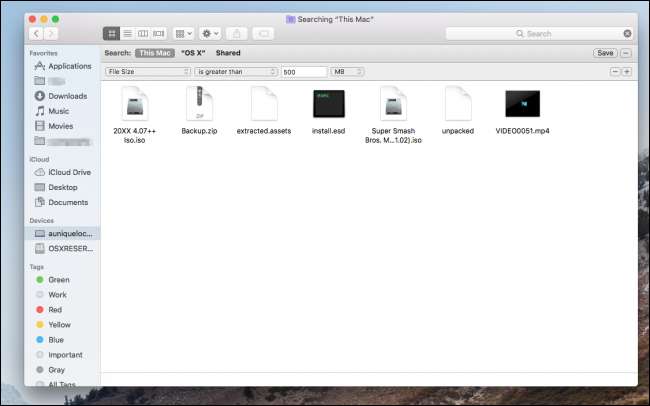
Finder имеет встроенный способ поиска больших файлов с помощью поиска Spotlight. Щелкните диск, на котором нужно выполнить поиск, откройте окно поиска и нажмите кнопку + рядом с кнопкой «Сохранить» в правом верхнем углу. Затем вы можете использовать раскрывающиеся меню для выбора параметров «Размер файла» и «Больше». Введите минимальный размер файла, который вы хотите найти (более 100 МБ или около того поможет), и вы увидите список всех файлов, превышающих этот размер. Затем вы можете выбрать, какие из них хотите удалить.
Однако у этого метода есть два недостатка:
- Finder отображает только отдельные файлы определенного размера, а не папки, заполненные файлами меньшего размера, такими как Загрузки или установки программ.
- Трудно выбрать конкретные файлы для удаления, потому что вам не дан надлежащий контекст для того, где хранятся файлы и насколько они важны.
Намного лучший интерфейс - это приложение Storage Management, встроенное в macOS, которое отображает все файлы, отсортированные по размеру, и показывает дату последнего доступа к ним:

В приложении Storage Management есть и другие полезные инструменты. Вы можете использовать его, например, для настройки хранилища iCloud и настройки Mac на автоматическое очищение корзины.
Используйте сторонний инструмент для еще лучшего контроля
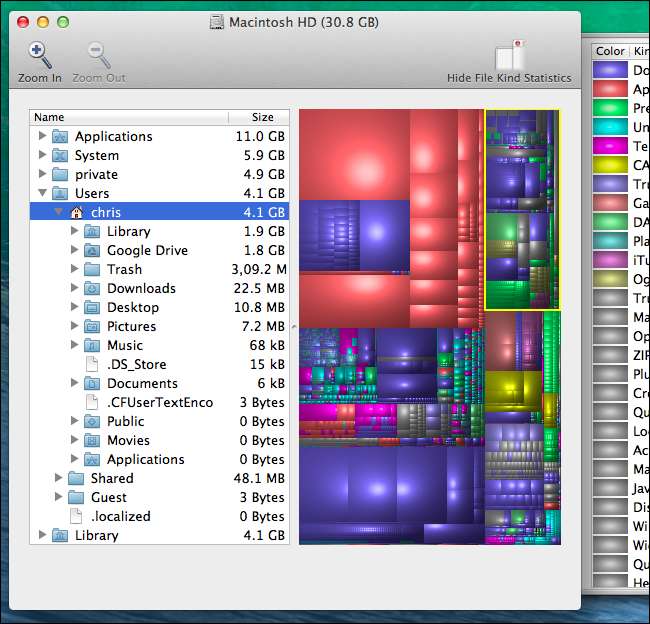
Дисковая инвентаризация X - отличный бесплатный инструмент для визуализации дискового пространства. Вы можете увидеть, какие разделы занимают больше всего места, а какие квадраты на визуальном дисплее являются самыми большими. Щелкните любой квадрат, чтобы просмотреть имя связанного файла. На боковой панели также есть древовидное представление, которое позволяет увидеть, сколько места занимает каждая папка, и вы можете развернуть, чтобы найти файлы, которые, возможно, захотите удалить. Вы можете щелкнуть правой кнопкой мыши каждый файл, чтобы переместить его в корзину или просмотреть дополнительную информацию о нем.
Однако при использовании Disk Inventory X следует помнить об одной важной вещи. Он показывает системные файлы и позволяет вам их удалить, поэтому вам нужно будет оставаться в основном в своем домашнем каталоге, если вы не знаете, что делаете.
Если вам не нравится интерфейс Disk Inventory, есть платный инструмент с более современным дизайном под названием DaisyDisk . Хотя функционально он во многом такой же, как Disk Inventory, DaisyDisk предлагает другой способ просмотра файлов, который некоторые люди могут предпочесть.
Он также хорошо показывает, сколько места вы экономите при каждом сканировании вашего диска, и предлагает функцию «Коллекционер», которая сохраняет элементы, которые вы помечаете для удаления, перед выполнением полного удаления.
Автоматические инструменты для очистки
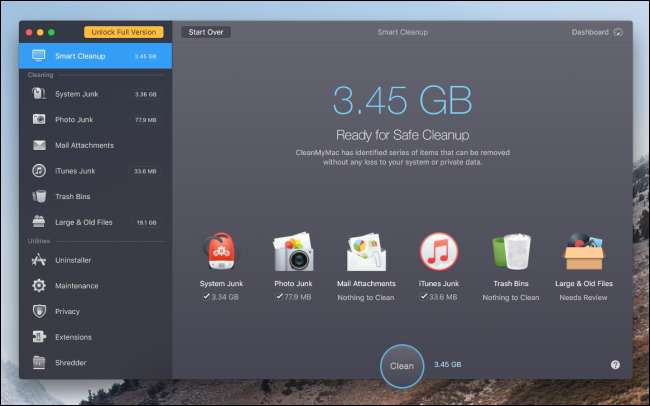
Хотя эти ручные инструменты полезны для поиска больших файлов, они не могут очистить системный мусор и временные кэши, которые могут занимать много места, и часто скрыты в системных папках, к которым вы не хотите прикасаться. Здесь автоматизированный инструмент, например Очистить мой Mac пригодится. Когда вы запускаете приложение, оно выполняет сканирование вашего диска, просматривая те папки нежелательной почты и кеша, которые вы можете пропустить в Disk Inventory. Затем он автоматически очищает их для вас.
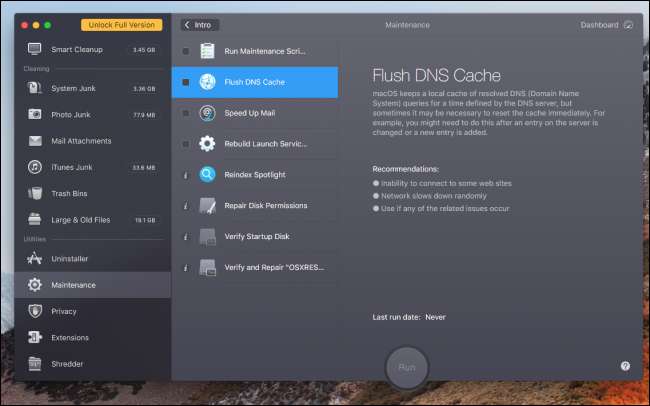
Clean My Mac также имеет некоторые другие полезные инструменты, такие как Uninstaller для очистки старых приложений, сценарии обслуживания и шредер для безопасного удаления файлов. В нем также есть вкладка, которая позволяет просматривать большие файлы, хотя и в виде списка, а не в разделенных интерфейсах Disk Inventory или DaisyDisk.








